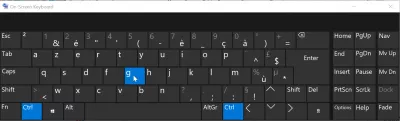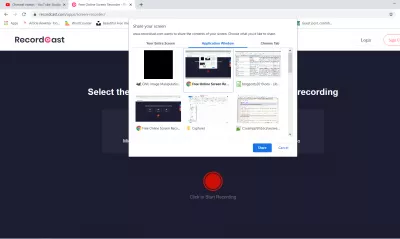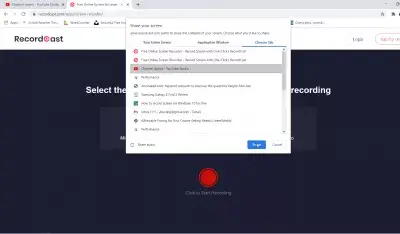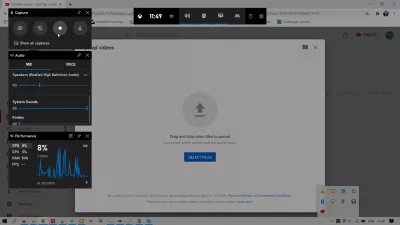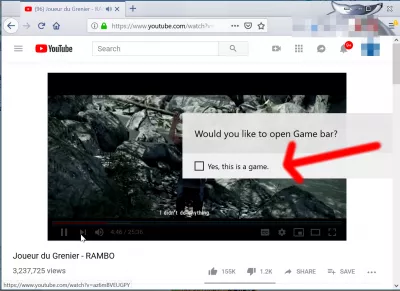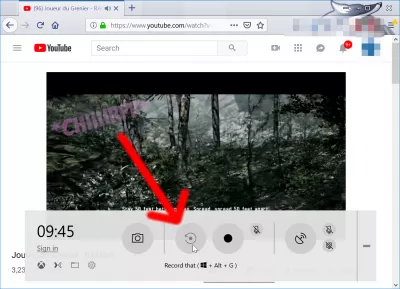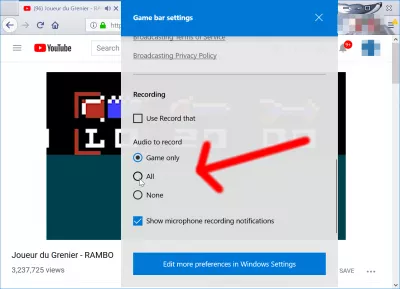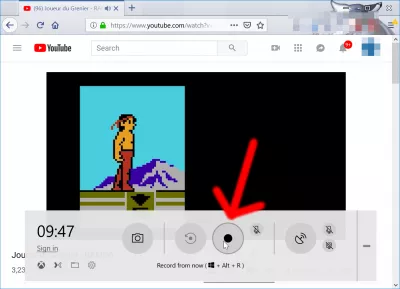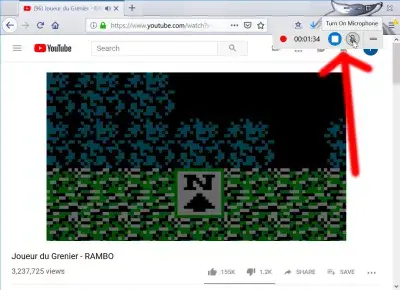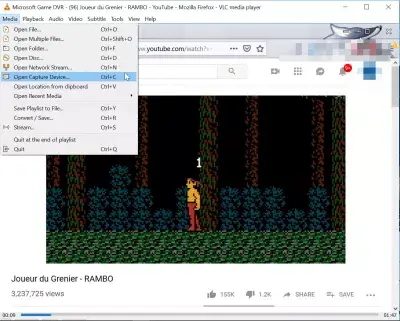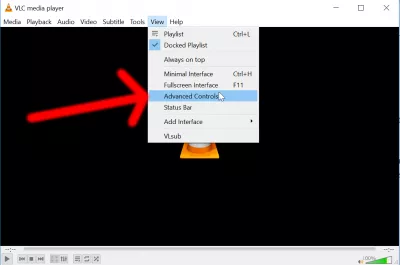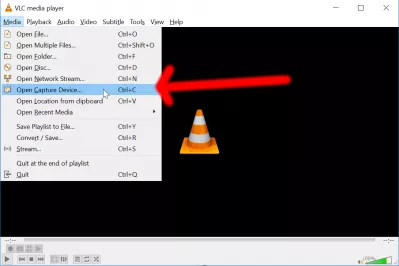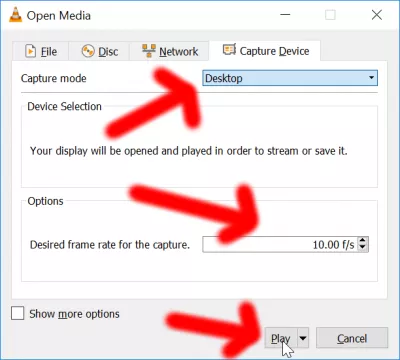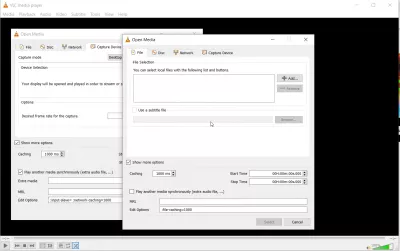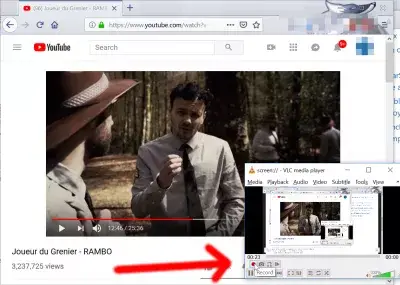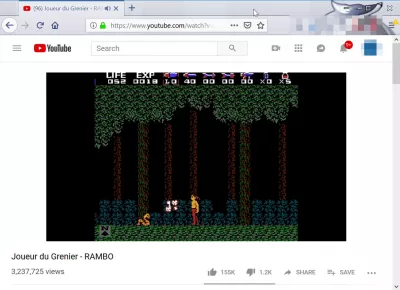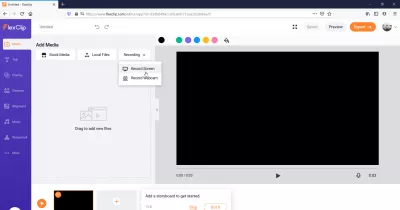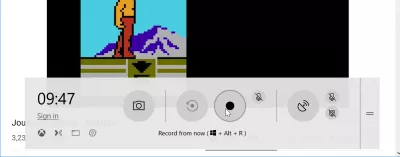4 gratis måder at optage skærm på Windows 10!
- Gratis skærmoptager Windows 10
- Sådan skærmoptages et enkelt applikationsvindue på Windows 10
- Sådan skærmoptages en Chrome-fane på Windows 10
- Sådan optages skærmen på Windows 10 gratis
- Genvejstaster i Windows-skærmen
- Gratis skærmoptager Windows 10
- Sådan screenshot på Windows 10
- VLC gratis skærmoptager
- VLC-optageskærm med lyd
- VLC medieafspiller skærmbillede
- Brug af Piktochart Visual and Video Maker
- Ved hjælp af FlexClip. video editing service
- Brug af Clipchamp Online Video Editor
- Ofte Stillede Spørgsmål
- Kommentarer (1)
Gratis skærmoptager Windows 10
Der er flere måder at optage skærm gratis på Windows 10, enten ved hjælp af den indbyggede Game screen recorder, der er tilgængelig med Windows + G, og ved at følge instruktionerne på skærmen, installere gratis software, der tillader optagelse som VLC screen recorder-værktøj ved hjælp af betalt software som Microsoft Office Powerpoint, der inkluderer et optageværktøj, eller ved hjælp af et onlineværktøj som RecordCast Free Online Screen Recorder.
Samlet set er der så mange som 32 måder at optage din skærm på, og vi ser godt de vigtigste til Windows i denne artikel.
4 gratis måder at optage skærm på Windows 10:- Brug af RecordCast,
- Sådan optages skærm på Windows 10 efter fuld skærm, Windows eller Chrome-fanen,
- Sådan bruges den indbyggede Windows 10 skærmoptager,
- Sådan bruges VLC til at optage skærm med lyd,
- Sådan skærmoptages Windows gratis med PowerPoint?
- Brug af Piktochart
- Ved hjælp af FlexClip.
- Ved hjælp af Clipchamp.
Den anden mulighed er at installere den fremragende VLC medieafspiller og bruge den som en gratis skærmvideooptager til Windows 10 eller en anden Windows-version, som den er installeret på.
Den nemmeste måde at skærmoptage på Windows 10 er imidlertid ved blot at bruge Windows-skærmoptagergenvejstasten og starte en Windows 10-skærmoptagelse med et par klik!
Sådan skærmoptages et enkelt applikationsvindue på Windows 10
Hvis du blot vil optage den handling, der sker i et vindue, der er åbnet på dit skrivebord uden nogen information, der er delt eller optaget fra din computer, kan RecordCast gratis online skærmoptagelsesværktøj være det, du leder efter!
Meget enkel at bruge, alt hvad du skal gøre er at åbne deres hjemmeside, klikke på start optagelse, vælge hvilken lyd du vil medtage i din skærmoptagelse, starte optagelse og vælge det programvindue, der skal optages!
Sådan skærmoptages en Chrome-fane på Windows 10
Ved hjælp af det samme værktøj kan du også vælge kun at optage en fane fra din Chrome-webbrowser. Vælg den fane, der skal optages efter navn, og giv passende tilladelser til lydoptagelse, hvis det skal medtages.
I slutningen af optagelsen skal du blot klikke på stop-delingsknappen, der vises øverst på Chrome-fanen, der bliver optaget på skærmen, og gå tilbage til RecordCast-fanen, hvor du kan afspille videoen, downloade den i WebM-format, eller rediger din screencast online med deres brugervenlige værktøj.
Sådan optages skærmen på Windows 10 gratis
Den bedste skærmoptager til pc med lyd er faktisk den indbyggede skærmoptager med lyd i Windows 10, tilgængelig med Win + G tastaturgenvej.
Windows 10 skærmoptager genvej: Win + G.Det er den bedste skærmoptagelsessoftware til Windows 10, og selvom den er bygget til spil, er det godt at optage et vindue, hvor du laver en interessant handling og vil starte skærmoptagelse med lyd.
Genvejstaster i Windows-skærmen
- Åbn skærmbilledet Video Recorder menu Win + G,
- Tag screenshot: Win + Alt + Prntscrn,
- Baggrundsrekordstart: Win + Alt + G,
- Start skærmens optagelse fra nu: Win + Alt + R,
- Slå mikrofonen til eller fra under optagelse: Win + Alt + M,
- Start udsendelse på XBox live: Win + Alt + B,
- Slå mikrofonen til eller fra under udsendelse: Win + Alt + M,
- Slå kameraet til eller fra under udsendelse: Win + Alt + W.
Når du trykker på Win + G genvejstasten over et aktivt vindue, som du vil optage på Windows 10, vil overlay-menuen bede om at bekræfte, at det er et spil, hvor du vil åbne overlay-spillelinjen, hvilket gør det muligt at optage skærme.
Når først bekræftet, åbner hovedbjælken med alle de nødvendige muligheder for at optage skærmen, herunder muligheden for at inkludere mikrofonlyde oven på PC-lyden, der også optages.
Indstillingerne for indstillinger giver faktisk mulighed for at vælge lydoptionerne til skærmoptageren, som er følgende:
- kun spil, der kun optager lyd, der kommer fra vinduet defineret som spilvinduet, det, der er aktivt, når du åbner skærmoptagerens menu,
- Alt, der optager lyd, der produceres af computeren, herunder for eksempel systemlyde eller lyd fra andre apps,
- ingen, der vil slet ikke indeholde nogen lyd i optagerens screencast.
Gratis skærmoptager Windows 10
Når du er klar til at optage, skal du blot trykke på optagelsen fra nu-knappen på overlay-menuen eller bruge tastaturgenvejen Win + Alt + R for at starte videooptagelse gratis et vindue på Windows 10.
Mens skærmoptagelsen er ved at blive vist, vises en anden overlay-menu, der viser den aktuelle videolængde og med tre knapper, en for at stoppe videooptagelsen, en til at aktivere mikrofon lydoptagelsen i videoen eller deaktivere den og en til at flytte Overlay-menuen på skrivebordet.
Når videoen er blevet gemt, kan den afspilles i en hvilken som helst videospiller, f.eks. VLC-medieafspiller, som også selv kan optage hele skrivebordet.
De indspillede videoer fra den indbyggede Windows 10-skærmoptager med lyd gemmes som standard i Windows Explorer-mappen Denne pc> videoer> capture.
Sådan screenshot på Windows 10
Det er muligt at screenshot på Windows 10 uden at skære værktøj, ved at bruge det indbyggede Windows skærmbillede Win + Alt + Prntscrn.
Sådan skærmbillede på Windows 10: Brug tastaturgenvejen Win + Alt + Prntscrn
Brug kun denne nøglekombination, og et skærmbillede af det aktuelle aktive vindue gemmes i standard Windows Explorer-mappen Denne pc> videoer> capture.
På den måde kan du tage et video skærmbillede på pc gratis eller et skærmbillede af et vindue, der for øjeblikket er åbent og aktivt på dit Windows 10-skrivebord.
Hvor går skærmbilleder på pc? De går til brugermappe> videoer> capture, som standard, når den tages med Windows 10 indbygget screenshot værktøj med Win + Alt + Prntscrn.
VLC gratis skærmoptager
For at optage hele dit skrivebord, og endda streame det, er det muligt at bruge den fremragende VLC medieafspiller skærmoptager til Windows 7 og andre versioner.
Start med at downloade VLC medieafspiller til pc gratis ved hjælp af nedenstående link, og installer den.
Bliv en Excel Pro: Deltag i vores kursus!
Løft dine færdigheder fra nybegynder til helt med vores Excel 365 Basics -kursus, designet til at gøre dig dygtig på kun et par sessioner.
Tilmeld dig her
Det er ret nemt at indstille VLC til at screene dit skrivebord.
Åbn VLC medieafspiller, og gå til menuvisning> avancerede kontroller. Dette vil tilføje ekstra knapper på grænsefladen, som kan bruges til at optage skærmen.
VLC medieafspiller gratis downloadNår vLC-optageknappen er blevet tilføjet til grænsefladen, er det nødvendigt at vælge indstillingerne for optagelse af skærme. Brug enten CTRL + C-tastaturgenvejen, eller gå til medier> åben optagelsesenhed.
I denne menu skal du sørge for, at optagelsestilstanden er indstillet til skrivebordet for at starte optagelsen af skrivebordet.
Du kan også ændre billedfrekvensen, som som standard er indstillet til 1 billede pr. Sekund, hvilket betyder at et enkelt skærmbillede tages i sekundet. Tag for eksempel 12 billeder pr. Sekund for en goo-video.
Klik derefter på afspilning, som starter skærmens optagelse af hele skrivebordet uden at skulle trykke på VLC-optageknappen.
VLC-vinduet kan tage meget plads på skrivebordet, så tøv ikke med at minimere vinduet for at optage resten af skrivebordet i stedet for VLC-vinduet.
Når du har optaget, hvad du vil have på dit skrivebord, skal du trykke igen på VLC-optageknappen eller trykke på stopknappen for at stoppe optagelsen.
Screencast-filen er blevet oprettet på din Windows> denne pc> videoer mappe, der er direkte tilgængelig fra standard genvejstaster i Windows Stifinder.
For at lave en VLC-skærmoptagelse med lyd skal du først optage din stemme og gemme den som en lokal lydfil.
VLC-optageskærm med lyd
Derefter skal du, inden du trykker på VLC-optageknappen, klikke på menuen Vis flere muligheder på skærmbilledet til medieoptagelsesenheden.
Der skal du kontrollere knappen Afspil et andet medie synkront og vælge den fil, der skal afspilles for at simulere en VLC-skærmoptagelse med lyd ved at afspille filen, mens du optager.
Skrivebordet optages i RAW-format, hvilket tager meget plads på harddisken, tæt på en gigabyte i kun få sekunder med optagelse. Videoerne skal komprimeres bagefter.
VLC medieafspiller gratis downloadBrug VLC som et skærmoptagelsesværktøj
VLC medieafspiller skærmbillede
Der er to måder at tage et VLC skærmbillede på:
- Win + Alt + Prntscrn for at tage et skærmbillede af VLC-vinduet, når det er aktivt,
- Skift + S for at tage et skærmbillede af den video, der afspilles.
Snapshotet taget med Shift + S i videoen gemmes i brugermappen> billeder, som det er taget af VLC-applikation, og det øjebliksbillede taget med Win + Alt + Prntscrn gemmes i brugermappen> videoer> capture.
Attic gamer Youtube video kanalBrug af Piktochart Visual and Video Maker
Med Piktochart kan du blot begynde at optage din skærm gratis - eller endda dit webcam - ved at gå på deres hjemmeside, oprette en gratis konto og vælge indstillingen Screen Recorder i øverste højre grænse. Det er så enkelt at få en screencast!
Ved hjælp af FlexClip. video editing service
FlexClip Video Rediging Service indeholder muligheden for at inkludere en Windows 10-skærmoptagelsesafdeling i en videoredigeringssession, alle med en gratis konto!
Alt du skal gøre er at gå på FlexClip-webstedet, åbne en gratis konto, start et nyt projekt og vælg den tilsvarende indstilling for at inkludere en Windows 10-skærmoptagelse - alt gratis.
Brug af Clipchamp Online Video Editor
Med Clipchamp-webstedet kan du optage din skærm gratis på Windows ved blot at oprette en konto på deres hjemmeside, og klikke på knappen Start med en optagelse lige på instrumentbrættet.
Du kan kun vælge mellem optagelse af din skærm, kun dit kamera eller både din skærm og kamera sammen, hvilket er især nyttigt at oprette video-uddannelser for eksempel.
Med en gratis konto vil du være begrænset til 480p videoeksport, som du kan øge til 720p eller 1080p med et betalt abonnement.
Ofte Stillede Spørgsmål
- Hvad er genvejstasten til skærmrekord i Windows 10?
- Den bedste pc-skærmoptager med lyd er den indbyggede skærmoptager med lyd i Windows 10, tilgængelig med tastaturgenvejen Win + G.
- Hvad er nogle effektive og gratis værktøjer eller metoder til optagelse af skærmaktiviteter på Windows 10, velegnet til tutorials, præsentationer eller personlig brug?
- Gratis måder at optage skærmen på Windows 10 inkluderer ved hjælp af den indbyggede Xbox Game Bar (Tryk på Win+G), PowerPoints skærmoptagelsesfunktion, OBS Studio til mere avanceret optagelse og streaming, ShareX til tilpassede skærmbilleder, VLC Media Player til Grundlæggende skærmoptagelse og ved hjælp af webbaserede værktøjer som væven til nem deling.

Yoann Bierling er en webudgivelse og digital konsulentprofessionel, der får en global indflydelse gennem ekspertise og innovation inden for teknologier. Lidenskabelig med at styrke enkeltpersoner og organisationer til at trives i den digitale tidsalder, er han drevet til at levere ekstraordinære resultater og drive vækst gennem oprettelse af uddannelsesmæssigt indhold.
Bliv en Excel Pro: Deltag i vores kursus!
Løft dine færdigheder fra nybegynder til helt med vores Excel 365 Basics -kursus, designet til at gøre dig dygtig på kun et par sessioner.
Tilmeld dig her